7 modi migliori per aumentare la velocità di download di Origin su Windows 11
Varie / / April 05, 2023
I giochi impiegano un'eternità per il download su Origin? Non preoccuparti, non sei solo in questo. Velocità di download lente sui lanciatori di giochi sono diffusi e Origin non è diverso.

La bassa velocità di download in Origin deriva da dati della cache corrotti, driver di rete obsoleti o connessione Internet debole. Fortunatamente, puoi risolvere rapidamente questo problema. Scopri tutti i modi per aumentare la velocità di download di Origin su Windows 11.
1. Controlla la tua connessione Internet
Prima di apportare modifiche importanti a Windows o Origin, assicurati che il problema non sia causato da una connessione Internet debole. Per confermarlo, corri test di velocità di Internet sul tuo computer.

Se il risultato mostra che stai ottenendo una velocità di download relativamente inferiore, dovrai risolvere i problemi di connessione. Tuttavia, dovrai contattare il tuo ISP per risolvere il problema se non funziona nulla.
Anche su Guiding Tech
2. Chiudi le applicazioni che sfruttano la rete in background
Spesso, la bassa velocità di download deriva da applicazioni che monopolizzano la rete in esecuzione in background. Queste applicazioni consumano costantemente la larghezza di banda disponibile e lasciano Origin con risorse limitate.
È possibile rilevare e chiudere tutte queste applicazioni utilizzando Resource Monitor. Ecco come:
Passo 1: Apri Windows Search premendo i tasti Windows + S, digita Sorvegliante delle risorsee fare clic su Apri.

Passo 2: In Resource Monitor, passa alla scheda Rete.

Passaggio 3: Fare clic con il tasto destro sulle applicazioni che utilizzano la rete e scegliere Termina processo.

3. Aggiorna gli adattatori di rete
Un altro modo rapido per aumentare la velocità di download di Origin è l'aggiornamento degli adattatori di rete. Dovrai accedere alla scheda di rete dal Gestore dispositivi. Ecco come farlo:
Passo 1: Apri Gestione dispositivi e fai doppio clic sul nodo Schede di rete per espanderlo.
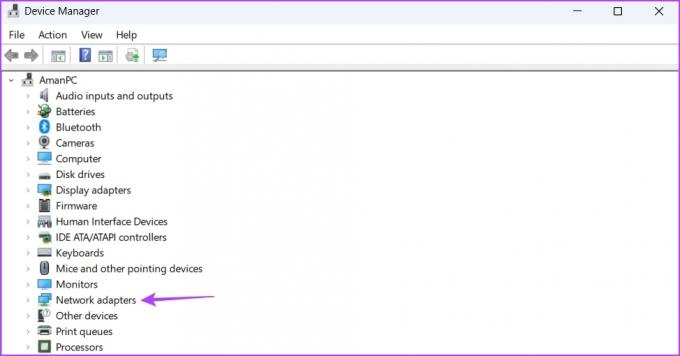
Passo 2: Fare clic con il tasto destro sull'adattatore wireless del PC e selezionare l'opzione Aggiorna driver.
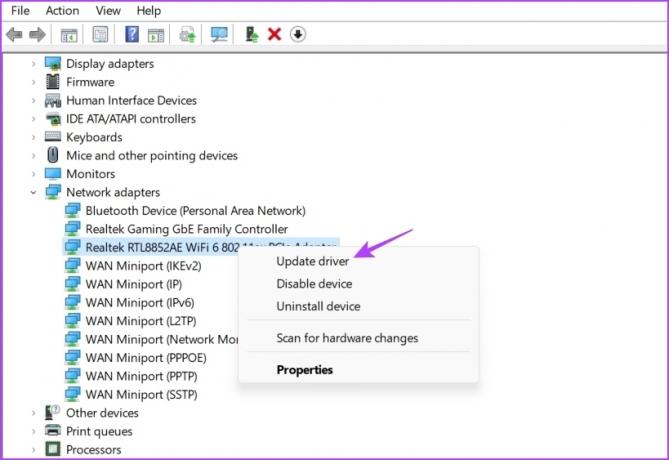
Passaggio 3: Selezionare l'opzione Cerca automaticamente i driver.
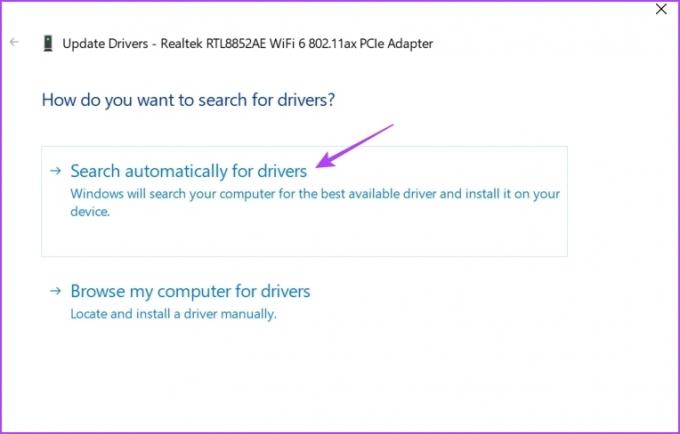
Windows ora cercherà e installerà qualsiasi aggiornamento del driver di rete disponibile sul tuo computer.
4. Disattiva il server proxy
Puoi connetterti a un server proxy se desideri visitare siti Web e app che sono limitati nella tua zona. Tuttavia, come qualsiasi altra cosa, ha anche la sua parte di difetti. L'utilizzo di un server proxy può influire negativamente sulla velocità di Internet.
Quindi, disattiva qualsiasi proxy che stai utilizzando e controlla se c'è un miglioramento nella velocità di download in Origin.
Passo 1: Premi i tasti Windows + I per aprire l'app Impostazioni e scegli "Rete e Internet" dalla barra laterale sinistra.

Passo 2: Scegli l'opzione Proxy nel riquadro di destra.
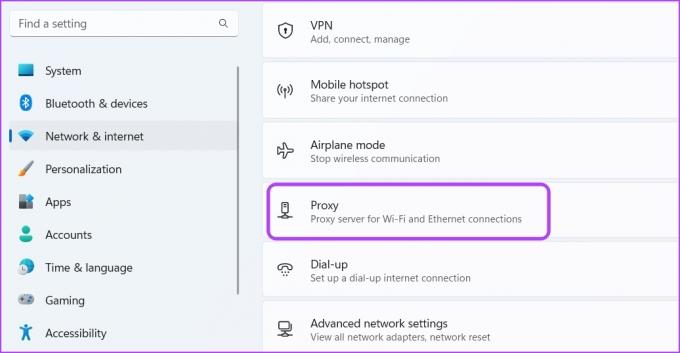
Passaggio 3: Selezionare l'opzione Configura nella sezione Configurazione proxy manuale.
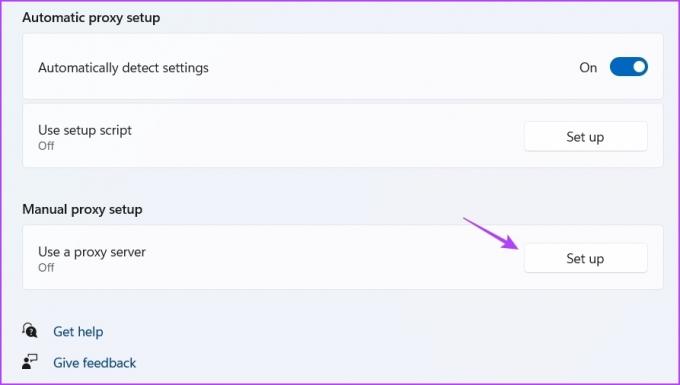
Passaggio 4: Disattiva l'interruttore in "Usa un server proxy" e fai clic su Salva.
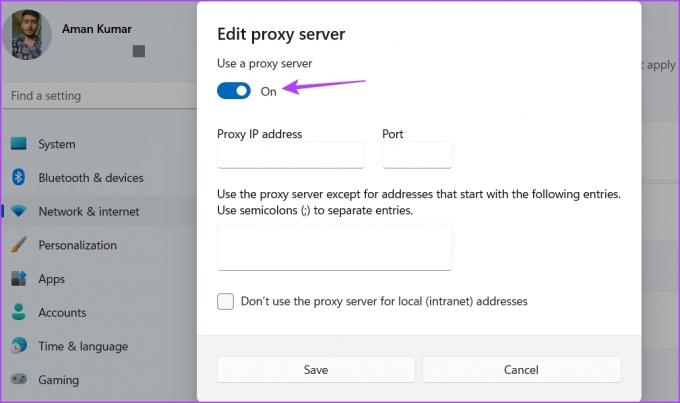
5. Cancella i dati della cache di origine
Origin memorizza i dati della cache per offrire un'esperienza utente veloce. Ma se i dati della cache vengono danneggiati, Origin diventa soggetto a vari problemi, incluso uno a portata di mano.
Per risolvere il problema, dovrai cancellare i dati della cache di origine. Ecco come:
Passo 1: Premi il tasto Windows + R per aprire la finestra di dialogo Esegui.
Passo 2: Tipo %dati del programma% nel campo di ricerca e fare clic su OK.

Passaggio 3: Apri la cartella di origine.
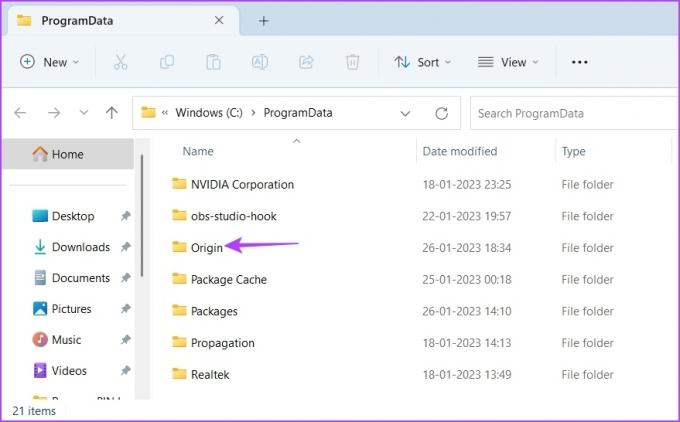
Passaggio 4: Seleziona tutte le cartelle tranne la cartella LocalContent. Quindi, premi i tasti Maiusc + Canc per eliminare definitivamente le cartelle selezionate.

Passaggio 5: Aprire la finestra di dialogo Esegui, digitare %AppData% e fare clic su OK.

Passaggio 6: Seleziona la cartella Origin e quindi premi i tasti Maiusc + Canc.
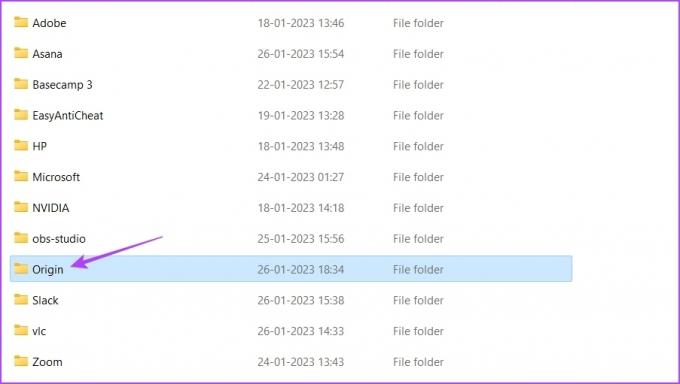
Successivamente, riavvia il computer e verifica se il problema persiste.
6. Passa a Google Public DNS
Potresti riscontrare una velocità di download lenta su Origin se sei connesso a un server DNS lento. La soluzione, in questo caso, è passare al server DNS pubblico di Google che offre velocità di navigazione e download relativamente più elevate. Ecco come farlo:
Passo 1: Premi i tasti Windows + I per aprire l'app Impostazioni e scegli Rete e Internet dalla barra laterale sinistra.
Passo 2: Seleziona il tipo di rete attuale, Wi-Fi o Ethernet.
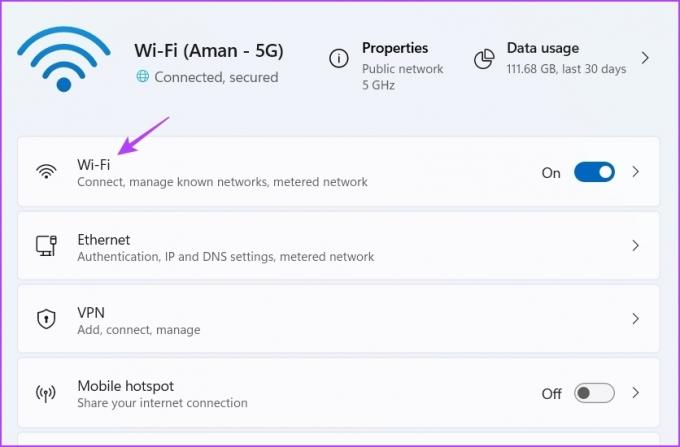
Passaggio 3: Seleziona Proprietà hardware.
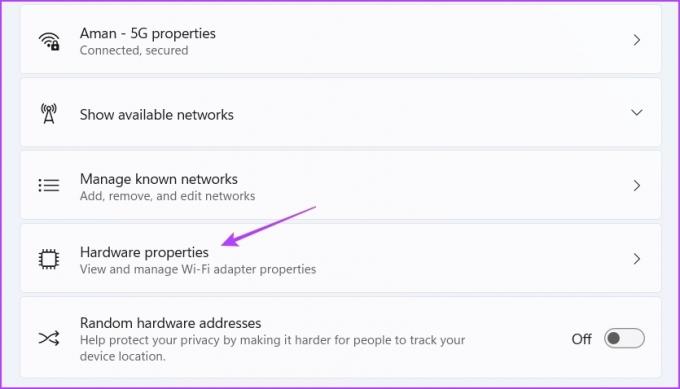
Passaggio 4: Nel riquadro di destra, fai clic sull'opzione Modifica accanto a "Assegnazione server DNS".

Passaggio 5: Nella finestra Modifica impostazioni DNS, scegli l'opzione Manuale dal menu a discesa.

Passaggio 6: Abilita l'interruttore accanto a IPv4 o IPv6, in base al tipo di connessione IP che desideri modificare.

Passaggio 7: Digita l'indirizzo DNS di Google: 8.8.8.8 nel campo DNS preferito e 8.8.4.4 nel campo DNS alternativo.
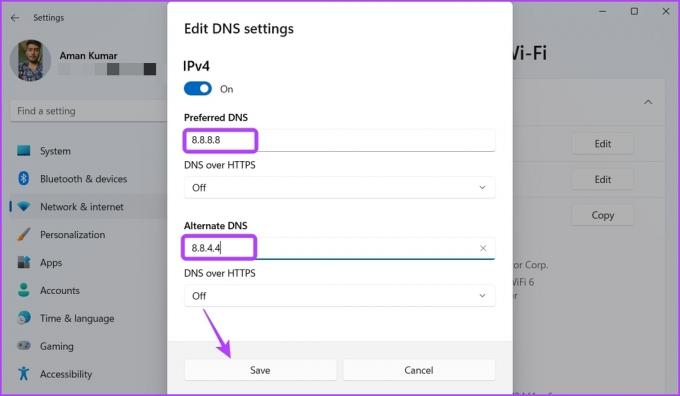
Passaggio 8: Fare clic su Salva per applicare le modifiche.
7. Esegui Origin in modalità Ricerca e sviluppo
Origin ti consente di aprirlo in modalità R&D (ricerca e sviluppo). L'avvio di Origin in modalità Ricerca e sviluppo ha risolto il problema del download lento per molti utenti.
Quindi, puoi anche aprire Origin in modalità R&S e verificare se c'è un miglioramento nella velocità di download. Ecco i passaggi per farlo:
Passo 1: Apri Windows Search, digita Bloc notese scegli Apri.

Passo 2: Digita i seguenti comandi nella finestra Blocco note e fai clic sull'opzione File nell'angolo in alto a sinistra:
[connection]EnvironmentName=produzione. [Feature]CdnOverride=akamai
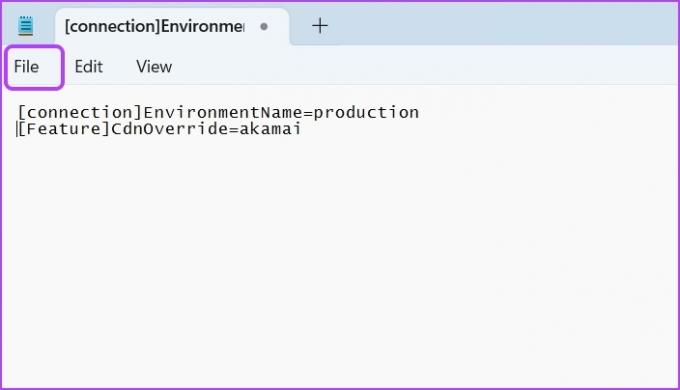
Passaggio 3: Scegli Salva con nome dal menu di scelta rapida.
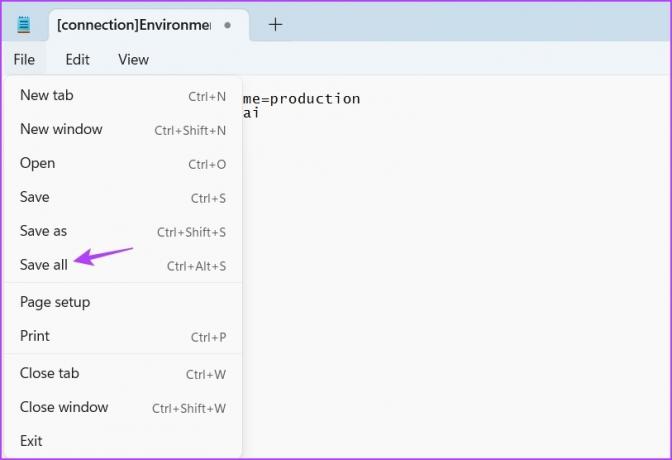
Passaggio 4: Cambia Salva come tipo in Tutti i file e digita EACore.ini nel campo Nome file.

Passaggio 5: Fare clic su Salva.
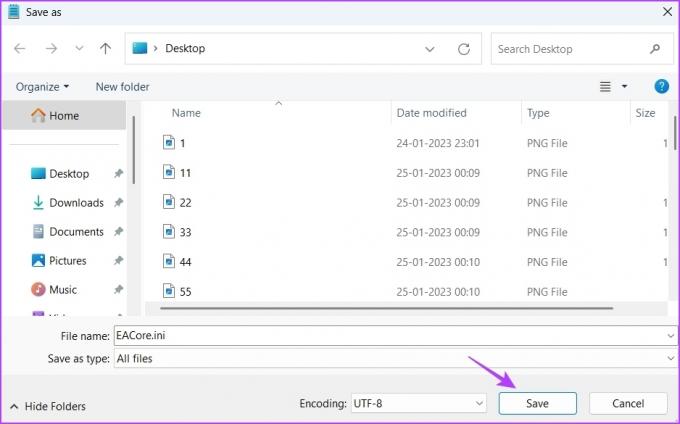
Passaggio 6: Apri Origin e fai clic su Sì nel file di configurazione utente sul desktop che viene visualizzato.

Successivamente, scarica qualsiasi gioco e controlla la velocità che stai ottenendo.
Scarica rapidamente i giochi su Origin
Ci auguriamo che i metodi di cui sopra abbiano contribuito ad aumentare la velocità di download in Origin. Tuttavia, se stai ancora affrontando il problema, indica che la tua attuale configurazione di rete è il colpevole. L'unica soluzione qui è ripristinare le impostazioni di rete.
Ultimo aggiornamento il 30 gennaio 2023
L'articolo di cui sopra può contenere link di affiliazione che aiutano a supportare Guiding Tech. Tuttavia, ciò non pregiudica la nostra integrità editoriale. Il contenuto rimane imparziale e autentico.
Scritto da
Aman Kumar
Aman è uno specialista di Windows e ama scrivere sull'ecosistema Windows su Guiding Tech e MakeUseOf. Lui ha un Laureato in Informatica e ora è uno scrittore freelance a tempo pieno con esperienza in Windows, iOS e browser.



